วิธีพิมพ์เฉพาะแถว / เซลล์ที่มีข้อมูลใน Excel
เมื่อพิมพ์ช่วงหรือเวิร์กชีตใน Excel แถวว่างหรือเซลล์ว่างบางส่วนจะถูกพิมพ์ออกมาและใช้พื้นที่ในกระดาษด้วย บทความนี้พูดถึงวิธีละเว้นแถว / เซลล์ว่างทั้งหมดและพิมพ์เฉพาะแถว / เซลล์ที่มีข้อมูลใน Excel
พิมพ์เฉพาะแถวที่มีข้อมูลโดย VBA ใน Excel
พิมพ์เฉพาะแถวที่มีข้อมูลโดยการลบแถวว่างใน Excel
พิมพ์เฉพาะเซลล์ที่มีข้อมูลโดยการคัดลอกเซลล์ที่มีข้อมูลไปยังแผ่นงานใหม่ใน Excel
ชุดพิมพ์หลายแถวที่ไม่ว่างโดยละเว้นแถวว่างใน Excel
Kutools สำหรับ Excel's พิมพ์ตัวช่วยสร้างการเลือกหลายรายการ สามารถช่วยให้คุณไม่เพียง แต่พิมพ์หลาย ๆ ตัวเลือกจากแผ่นงานเดียวกันได้อย่างง่ายดาย แต่ยังพิมพ์หลายช่วงจากแผ่นงานจำนวนมากได้อย่างง่ายดาย
พิมพ์เฉพาะแถวที่มีข้อมูลโดย VBA ใน Excel
วิธีนี้จะแนะนำ VBA เพื่อพิมพ์แถวอย่างรวดเร็วด้วยข้อมูลเฉพาะในช่วงที่ระบุใน Excel กรุณาดำเนินการดังต่อไปนี้:
1 กด อื่น ๆ + F11 คีย์พร้อมกันเพื่อเปิดหน้าต่าง Microsoft Visual Basic for Applications
2 คลิก สิ่งที่ใส่เข้าไป > โมดูลจากนั้นคัดลอกและวางโค้ด VBA ต่อไปนี้ลงในหน้าต่างโมดูลการเปิดใหม่
VBA: พิมพ์เฉพาะแถวที่มีข้อมูลใน Excel
Sub PrintSummary()
Dim xRg As Range, xRg1 As Range, xCell As Range
Dim xSht As Worksheet
Dim xTxt As String
On Error Resume Next
xTxt = ActiveWindow.RangeSelection.Address
Set xRg = Application.InputBox("Please select the range to print:", "Kutools for Excel", xTxt, , , , , 8)
Set xRg = Application.Intersect(xRg, ActiveSheet.UsedRange)
If xRg Is Nothing Then Exit Sub
If xRg.Areas.Count > 1 Then
MsgBox "You can't select multiple selections", , "Kutools for Excel"
Exit Sub
End If
Application.DisplayAlerts = False
Application.ScreenUpdating = False
Set xSht = Worksheets.Add(After:=Sheets(Sheets.Count))
xRg.Copy xSht.Range("A1")
Set xRg1 = xSht.Range("A1").Resize(xRg.Rows.Count, xRg.Columns.Count)
For Each xCell In xRg1.Columns(1).Cells
If Application.WorksheetFunction.CountA(xCell.EntireRow) = 0 Then
xCell.EntireRow.Hidden = True
End If
Next
xSht.PrintOut Copies:=1, Collate:=True, IgnorePrintAreas:=False
xSht.Delete
Application.DisplayAlerts = True
Application.ScreenUpdating = True
End Sub3 กด F5 หรือคลิกปุ่ม วิ่ง เพื่อเรียกใช้ VBA นี้
4. ในกล่องโต้ตอบ Kutools for Excel เปิดให้ระบุช่วงที่คุณต้องการละเว้นแถวว่างและพิมพ์เฉพาะแถวที่มีข้อมูลแล้วคลิก OK ปุ่ม

จากนั้นช่วงที่ระบุจะถูกพิมพ์ทันทีโดยไม่สนใจแถวว่างทั้งหมดในนั้น
หมายเหตุ: VBA นี้ไม่รองรับการพิมพ์เป็นชุดหลายตัวเลือกโดยละเว้นแถวว่าง
พิมพ์เฉพาะแถวที่มีข้อมูลใน Excel
วิธีนี้แนะนำ Kutools for Excel's ลบแถวว่าง ยูทิลิตี้เพื่อลบเซลล์ว่างทั้งหมดในแผ่นงานที่ใช้งานอยู่หรือช่วงที่เลือกจากนั้นพิมพ์แถวเหล่านั้นด้วยข้อมูลเฉพาะใน Excel กรุณาดำเนินการดังต่อไปนี้:
Kutools สำหรับ Excel - เต็มไปด้วยเครื่องมือที่จำเป็นสำหรับ Excel มากกว่า 300 รายการ เพลิดเพลินกับฟีเจอร์ทดลองใช้ฟรี 30 วันโดยไม่ต้องใช้บัตรเครดิต! ดาวน์โหลดเดี๋ยวนี้!
1. ไปที่แผ่นงานคุณจะพิมพ์แถวที่มีข้อมูลเท่านั้นแล้วคลิก Kutools > ลบ > ลบแถวว่าง > ในแผ่นงานที่ใช้งานอยู่. ดูภาพหน้าจอ:

หมายเหตุ: สำหรับการพิมพ์แถวที่มีข้อมูลในช่วงที่ระบุเท่านั้นโปรดเลือกช่วงนี้ก่อนจากนั้นคลิก Kutools > ลบ > ลบแถวว่าง > ในช่วงที่เลือก.
2. กล่องโต้ตอบ Kutools สำหรับ Excel จะปรากฏขึ้นและแสดงจำนวนแถวว่างที่ถูกลบไปแล้ว คลิก OK เพื่อปิด

ตอนนี้คุณจะเห็นแถวว่างทั้งหมดถูกลบออกจากแผ่นงานที่ใช้งานอยู่ / ช่วงที่เลือก ดูภาพหน้าจอ:

3 คลิกที่ เนื้อไม่มีมัน (หรือ ปุ่ม Office)> พิมพ์ เพื่อพิมพ์เฉพาะแถวที่มีข้อมูลในแผ่นงานที่ใช้งานอยู่หรือช่วงที่เลือก
Kutools สำหรับ Excel - เพิ่มประสิทธิภาพ Excel ด้วยเครื่องมือที่จำเป็นมากกว่า 300 รายการ เพลิดเพลินกับฟีเจอร์ทดลองใช้ฟรี 30 วันโดยไม่ต้องใช้บัตรเครดิต! Get It Now
พิมพ์เฉพาะเซลล์ที่มีข้อมูลใน Excel
บางครั้งคุณอาจต้องการพิมพ์เซลล์ที่มีข้อมูลโดยละเว้นเซลล์ว่างทั้งหมดใน Excel เท่านั้น วิธีนี้จะแนะนำ Kutools for Excel's เลือก Nonblank Cells ยูทิลิตี้และ พิมพ์ตัวช่วยสร้างการเลือกหลายรายการ เพื่อพิมพ์เฉพาะเซลล์ที่มีข้อมูลในช่วงที่ระบุใน Excel
Kutools สำหรับ Excel - เต็มไปด้วยเครื่องมือที่จำเป็นสำหรับ Excel มากกว่า 300 รายการ เพลิดเพลินกับฟีเจอร์ทดลองใช้ฟรี 30 วันโดยไม่ต้องใช้บัตรเครดิต! ดาวน์โหลดเดี๋ยวนี้!
1. เลือกช่วงที่คุณจะพิมพ์เฉพาะเซลล์ที่มีข้อมูลแล้วคลิก Kutools > เลือก > เลือก Nonblank Cells. ดูภาพหน้าจอ:

2. กล่องโต้ตอบ Kutools สำหรับ Excel จะปรากฏขึ้นและแสดงจำนวนเซลล์ที่มีข้อมูลที่เลือกไว้ คลิก OK เพื่อปิด
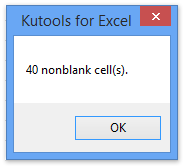
3. เลือกเซลล์ที่ไม่ว่างเหล่านี้ต่อไปแล้วคลิก Enterprise > การพิมพ์ > พิมพ์ตัวช่วยสร้างการเลือกหลายรายการ. ดูภาพหน้าจอ:

4. ในกล่องโต้ตอบ Print Multiple Selections Wizard ที่เปิดขึ้นคุณจะเห็นเซลล์ที่ไม่ว่างที่เลือกทั้งหมดแสดงรายการอยู่ในไฟล์ ช่วงในการพิมพ์ โปรดคลิกที่ เสร็จสิ้น ปุ่ม

5. ตอนนี้เซลล์ที่ไม่ว่างที่เลือกทั้งหมดจะถูกคัดลอกและวางเป็นรูปภาพที่เชื่อมโยงในแผ่นงานใหม่ กรุณาคลิก เนื้อไม่มีมัน (หรือ ปุ่ม Office)> พิมพ์ เพื่อพิมพ์เซลล์เหล่านี้ด้วยข้อมูล
Kutools สำหรับ Excel - เพิ่มประสิทธิภาพ Excel ด้วยเครื่องมือที่จำเป็นมากกว่า 300 รายการ เพลิดเพลินกับฟีเจอร์ทดลองใช้ฟรี 30 วันโดยไม่ต้องใช้บัตรเครดิต! Get It Now
DemoPrint เฉพาะแถว / เซลล์ที่มีข้อมูล
บทความที่เกี่ยวข้อง:
สุดยอดเครื่องมือเพิ่มผลผลิตในสำนักงาน
เพิ่มพูนทักษะ Excel ของคุณด้วย Kutools สำหรับ Excel และสัมผัสประสิทธิภาพอย่างที่ไม่เคยมีมาก่อน Kutools สำหรับ Excel เสนอคุณสมบัติขั้นสูงมากกว่า 300 รายการเพื่อเพิ่มประสิทธิภาพและประหยัดเวลา คลิกที่นี่เพื่อรับคุณสมบัติที่คุณต้องการมากที่สุด...

แท็บ Office นำอินเทอร์เฟซแบบแท็บมาที่ Office และทำให้งานของคุณง่ายขึ้นมาก
- เปิดใช้งานการแก้ไขและอ่านแบบแท็บใน Word, Excel, PowerPoint, ผู้จัดพิมพ์, Access, Visio และโครงการ
- เปิดและสร้างเอกสารหลายรายการในแท็บใหม่ของหน้าต่างเดียวกันแทนที่จะเป็นในหน้าต่างใหม่
- เพิ่มประสิทธิภาพการทำงานของคุณ 50% และลดการคลิกเมาส์หลายร้อยครั้งให้คุณทุกวัน!


